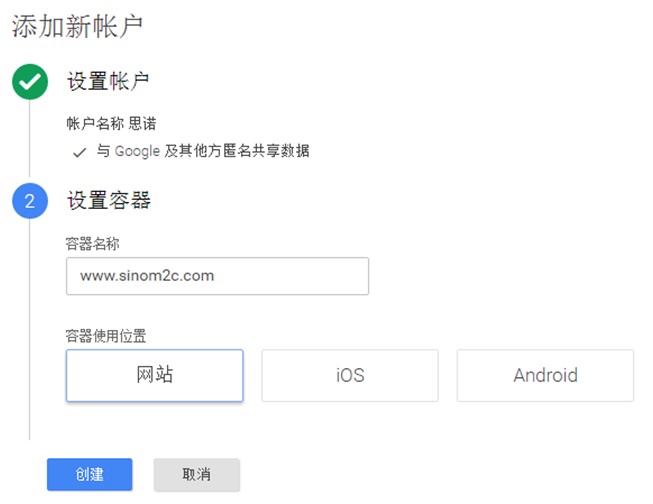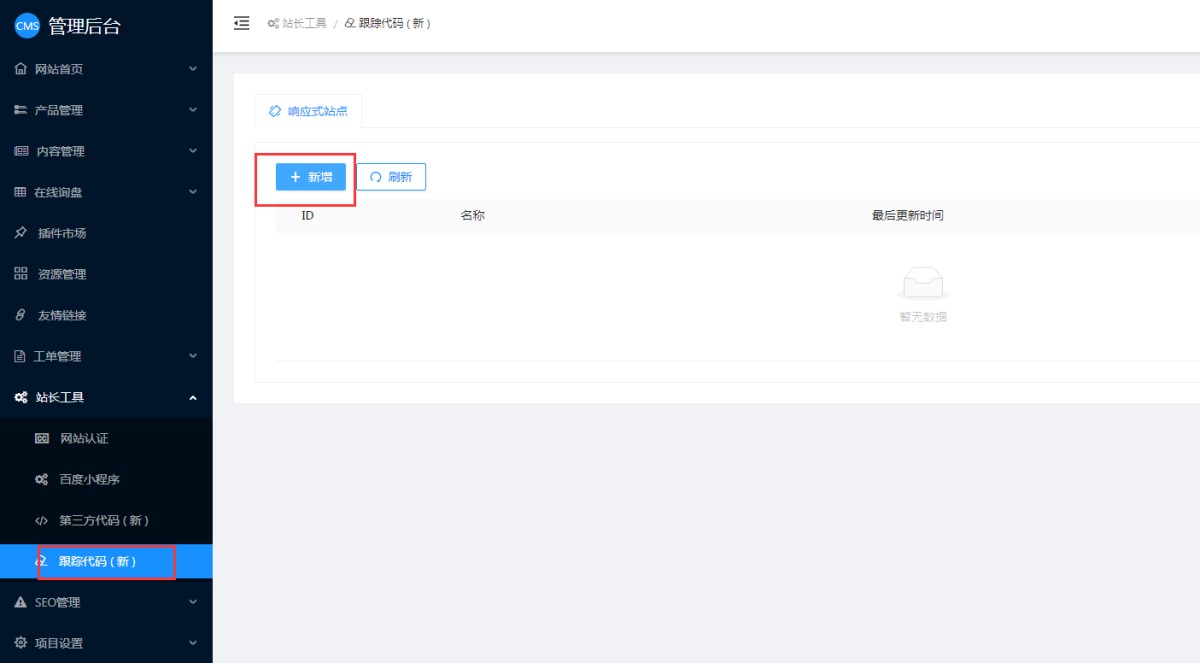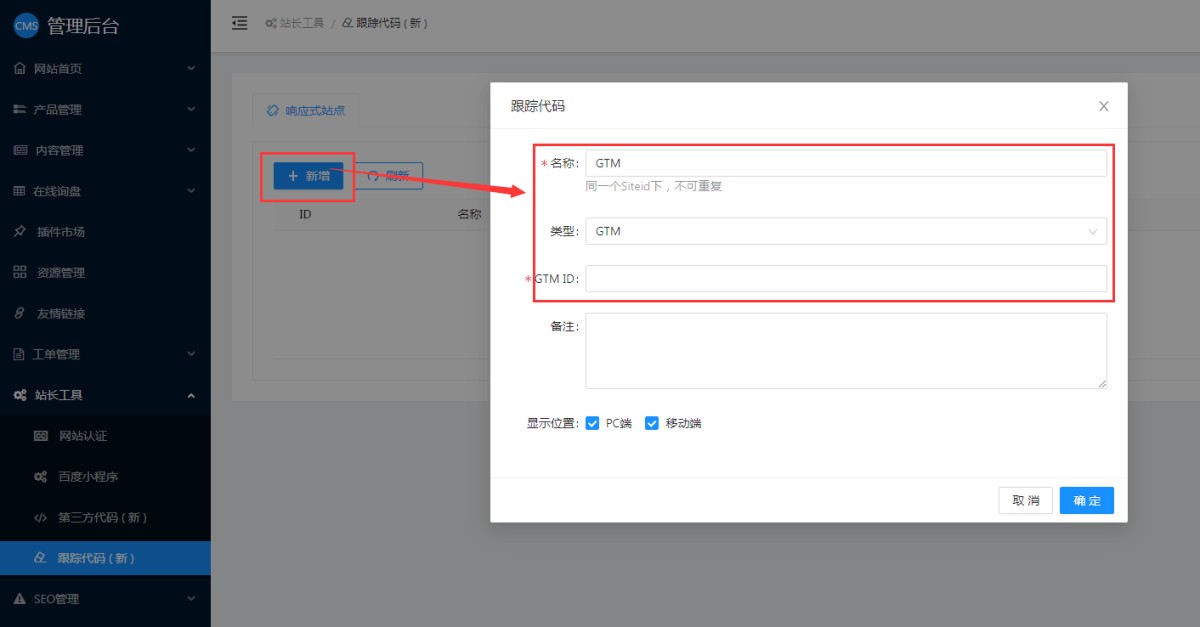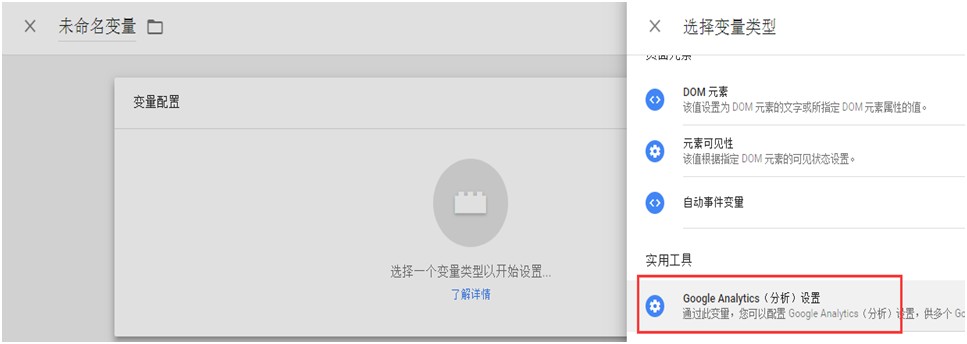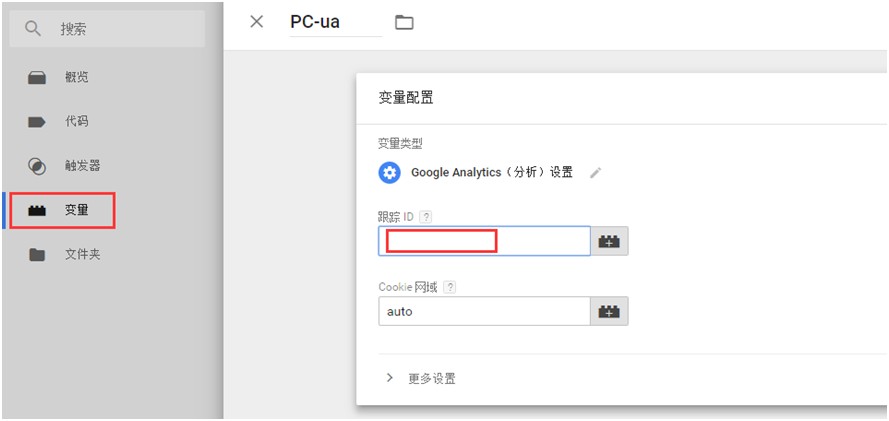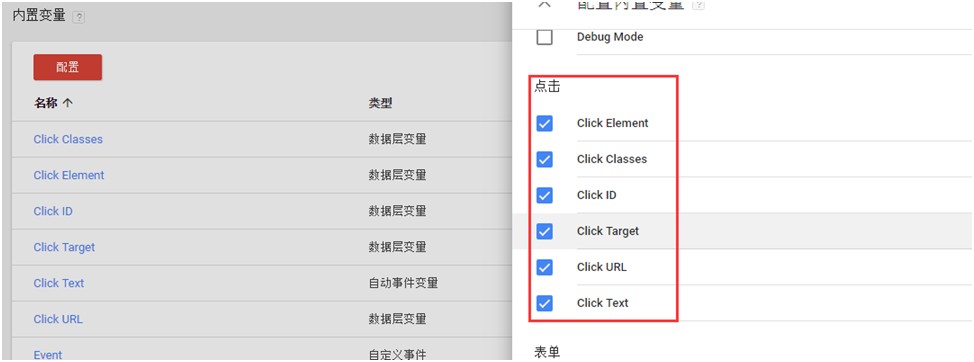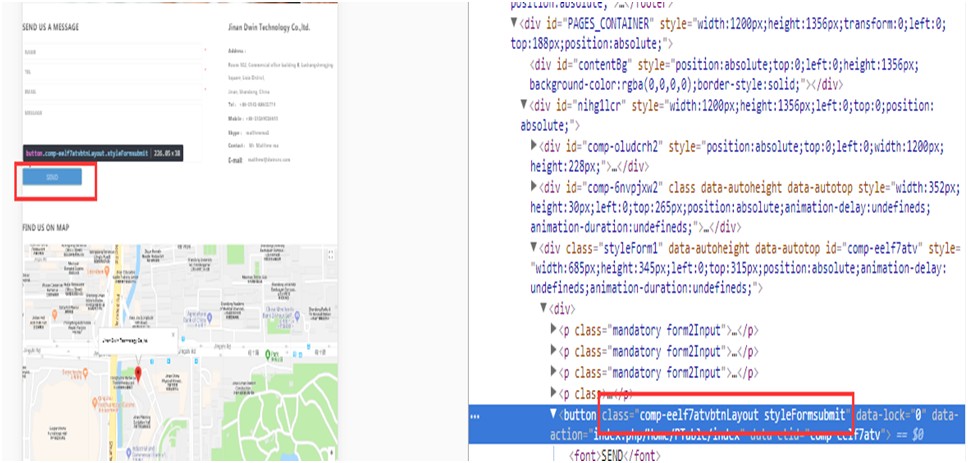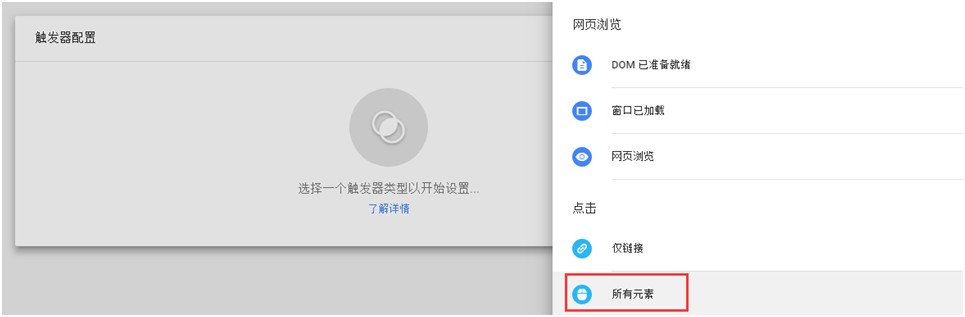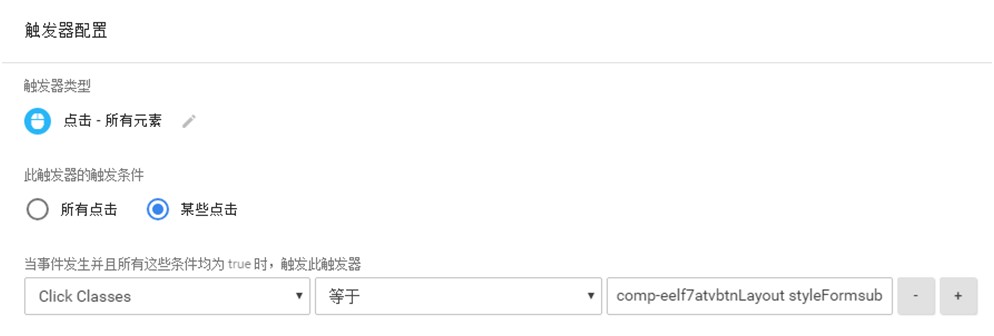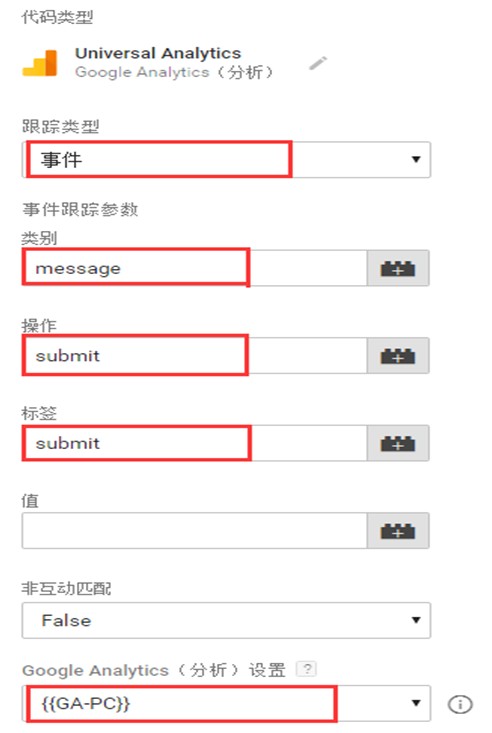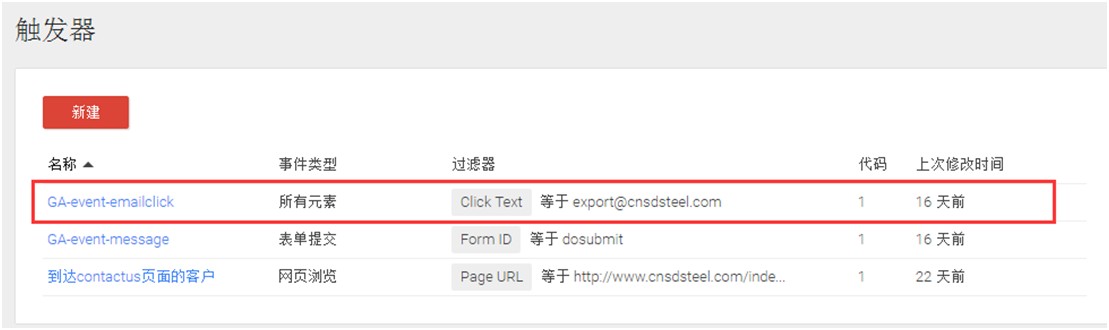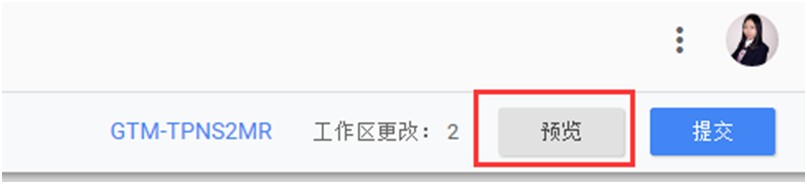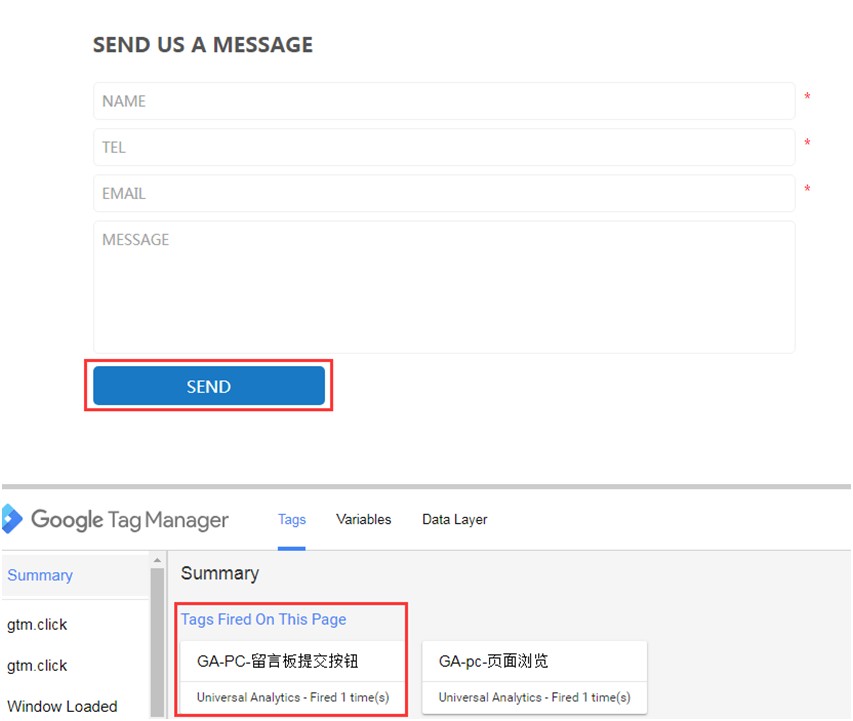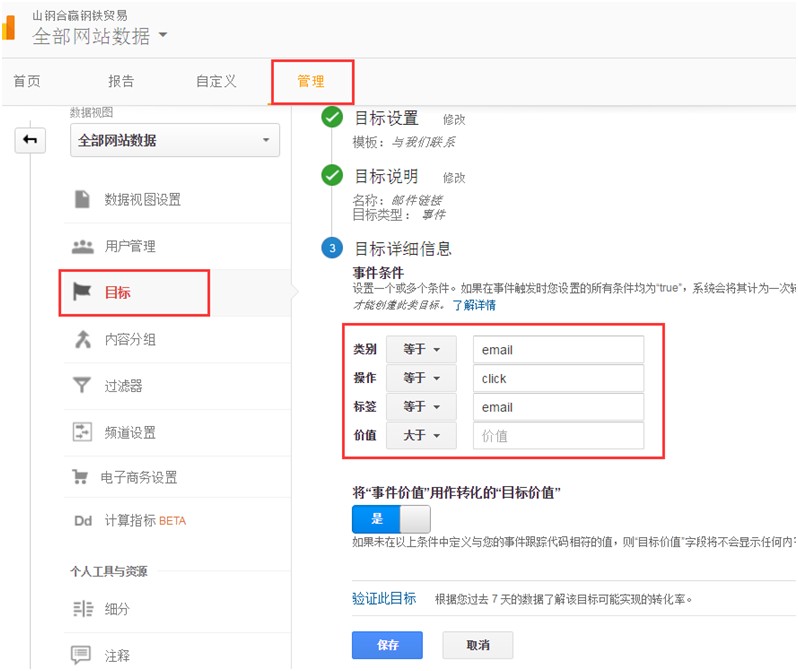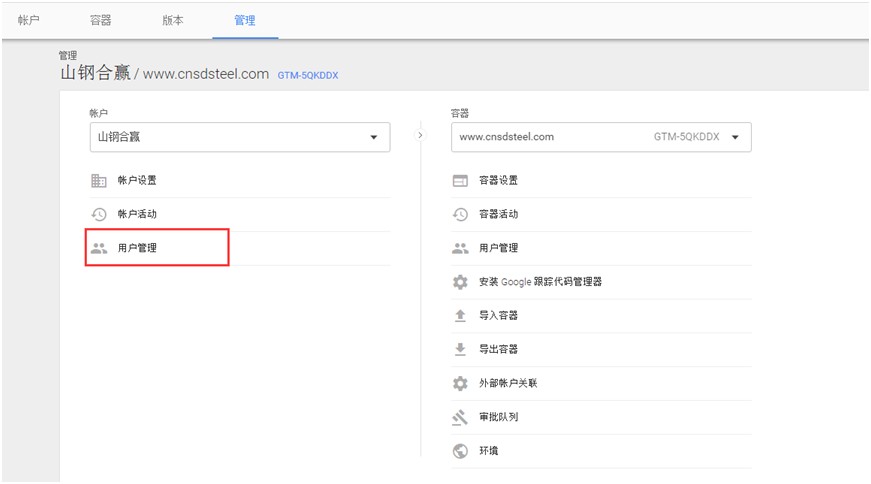▶ PC网站如何安装GTM代码(包含GTM账户的设置)?
一、登录GTM网址:https://tagmanager.google.com
二、为跟踪网址创建账户:
三、创建后,到易营宝后台-站长工具-跟踪代码里,点击新增。
在弹窗里,填写代码信息。名称写GTM,类型选GTM,填写GTM的ID。
四、 在进入工作区,依次开始创建变量、触发器及代码。
(一) 点击新建变量:
1,选择变量类型为Google Analytic(分析)设置。
2,添加好跟踪ID(谷歌分析UA号)
3,完善内置变量,增加点击click相关变量。
(二)点击新建触发器:
1,创建之前,进入网站查看选择出该提交按钮的属性。这里我们看到该button有class属于可以供我们使用。
2,开始新建触发器,为该触发器命名为“GA-PC-contact page -sendbt”,触发器配置,触发器类型为点击-所有元素。
3,触发器的触发条件为:某些点击、当该点击的触发条件为click classes,如下图:
(三)点击新建代码:
1,添加GA全局代码, 目的让每一次页面浏览都能跟踪到,如下图。
2,新建事件跟踪代码,目的跟踪具体转化事件,为其命名为GA-PC-contact page- sendbt。
这样完整的一套事件跟踪创建ok,其他类型的事件跟踪主要是灵活改变触发器条件即可。
如下图截图为点击网站的邮箱链接触发条件设置方法:
补充一点:触发条件是可以多个的,点击后面的加号即可。
五、事件创建是否成功的测试方法:
事件创建完毕后,点击右上角提交按钮。
测试是否创建成功,点击预览按钮:
浏览器新的窗口打开网站,刷新后,下方会弹出GTM测试窗口。点击创建好的事件位置,查看Tags fired on this page是否成功有记录。
六、GA中添加目标。事件的条件中 类型、操作及标签 要与GTM中配置代码时保持一致。
七、GTM中权限管理:
想学习及了解更多内容,详见下方帮助中心:
https://support.google.com/tagmanager#topic=3441530
相关推荐